Ha valaki más használhatja a számítógépét, akkor ez a „valaki” megtekintheti a böngészőben az előzményeket, a könyvjelzőket, bejelentkezhet a közösségi médiafiókokba és megtekintheti az e-mailjeit (ha a jelszavakat a böngészőbe mentették vagy be vannak jelentkezve, bejelentkezve). Ez kellemetlen, de ha például elveszíti a laptopját / táblagépét, és azt nem csak egy kolléga vagy valaki otthon használja, hanem egy teljesen idegen? A megoldás az, hogy jelszót kell megadni a böngészőbe való belépéshez.
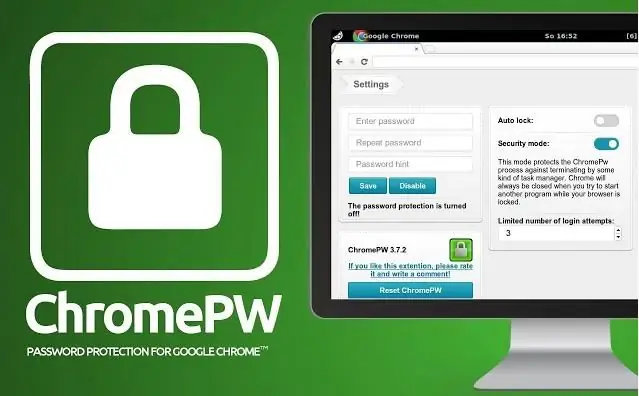
Szükséges
a chrome család böngészője (goole chrome-on és a Yandex böngészőjén tesztelve)
Utasítás
1. lépés
Látogasson el a Chrome App Store-ba (https://chrome.google.com/webstore/category/apps?utm_campaign=hu&utm_source=en-et-na-us-oc-webstrhm&utm_medium=et). Keressen rá a "ChromePW" kifejezésre.
2. lépés
A keresési eredmények között kattintson a "ChromePW" alkalmazásra. A jobb felső sarokban megjelenő ablakban kattintson az "Ingyenes" gombra - megkezdődik az alkalmazás telepítése (ha felkérik, kattintson az "Hozzáadás" gombra).
3. lépés
A bővítmény telepítése után kövesse a megnyíló fül utasításait - a tippek segítenek az alkalmazás engedélyezésében és a jelszó beállításában.
4. lépés
Kész! Most, minden alkalommal, amikor a böngészőt meghívja, meg kell adnia egy jelszót.






